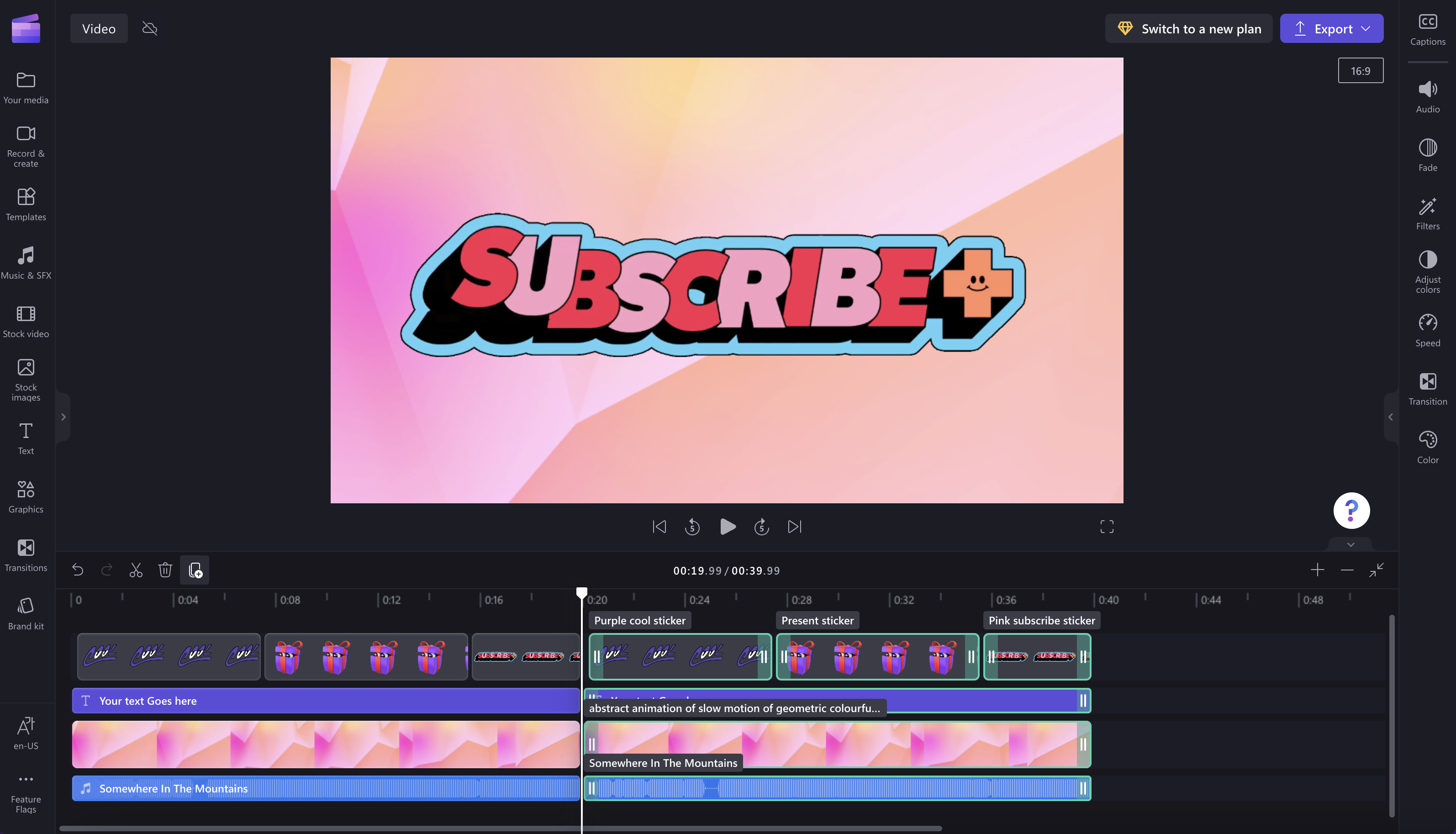Pode copiar e colar (ou seja, duplicar) clips de vídeo e outros itens multimédia na linha cronológica de um projeto de edição de vídeo – consulte abaixo para obter instruções e capturas de ecrã.
Também pode fazer cópias de um projeto de vídeo completo. Consulte Posso guardar versões diferentes do meu projeto?
Como duplicar um item na linha cronológica
Passo 1. Selecione os itens na linha cronológica do projeto que pretende duplicar.
Na linha cronológica, clique no recurso que pretende duplicar. Deve ser realçado a verde.
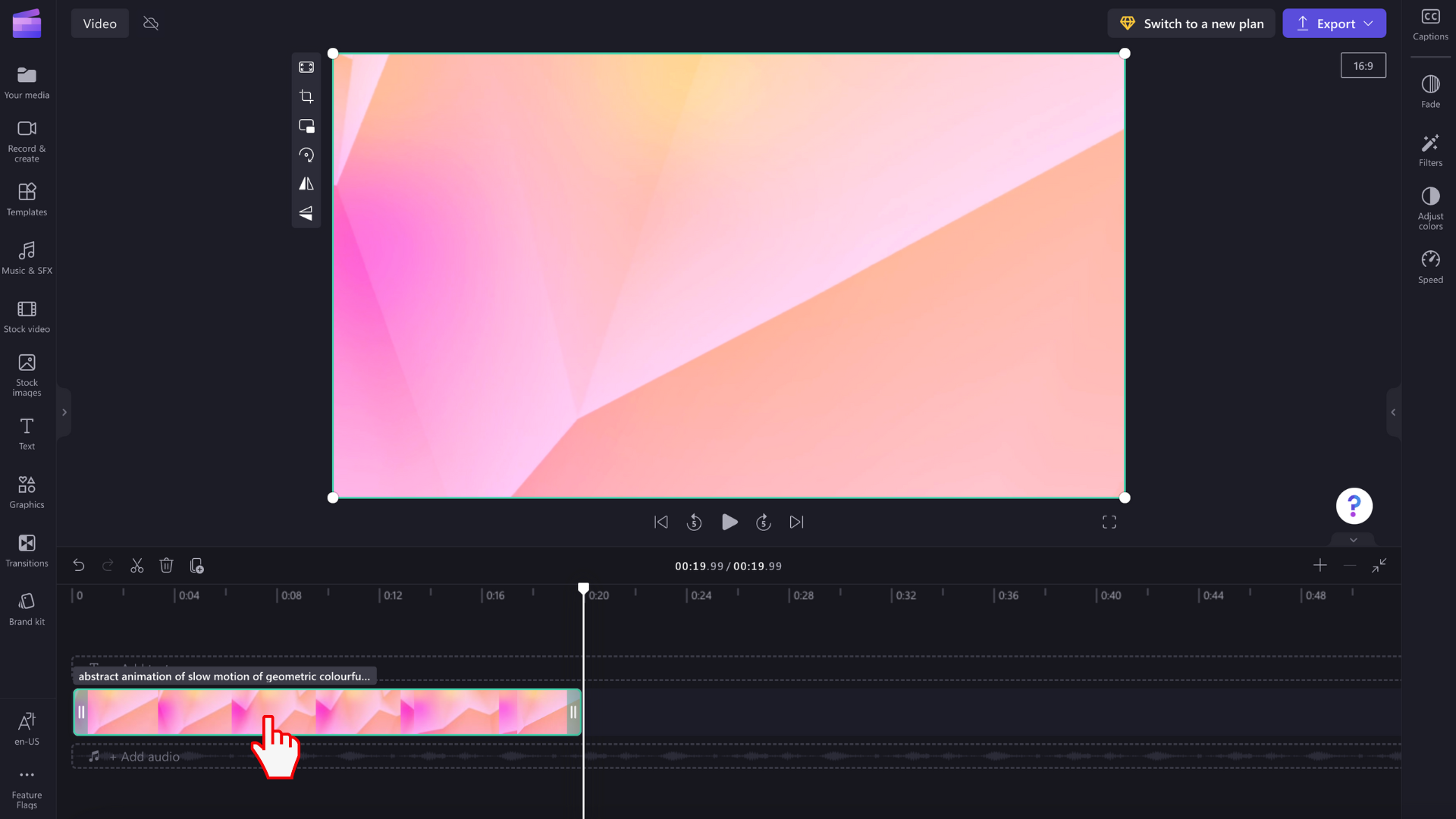
Passo 2. Selecione o botão duplicado ou prima Ctrl & C e, em seguida, Ctrl & V no teclado
Em seguida, clique no botão duplicado acima da linha cronológica. Em alternativa, também pode utilizar as teclas Ctrl & C, Ctrl & V no teclado para copiar/colar o item selecionado.
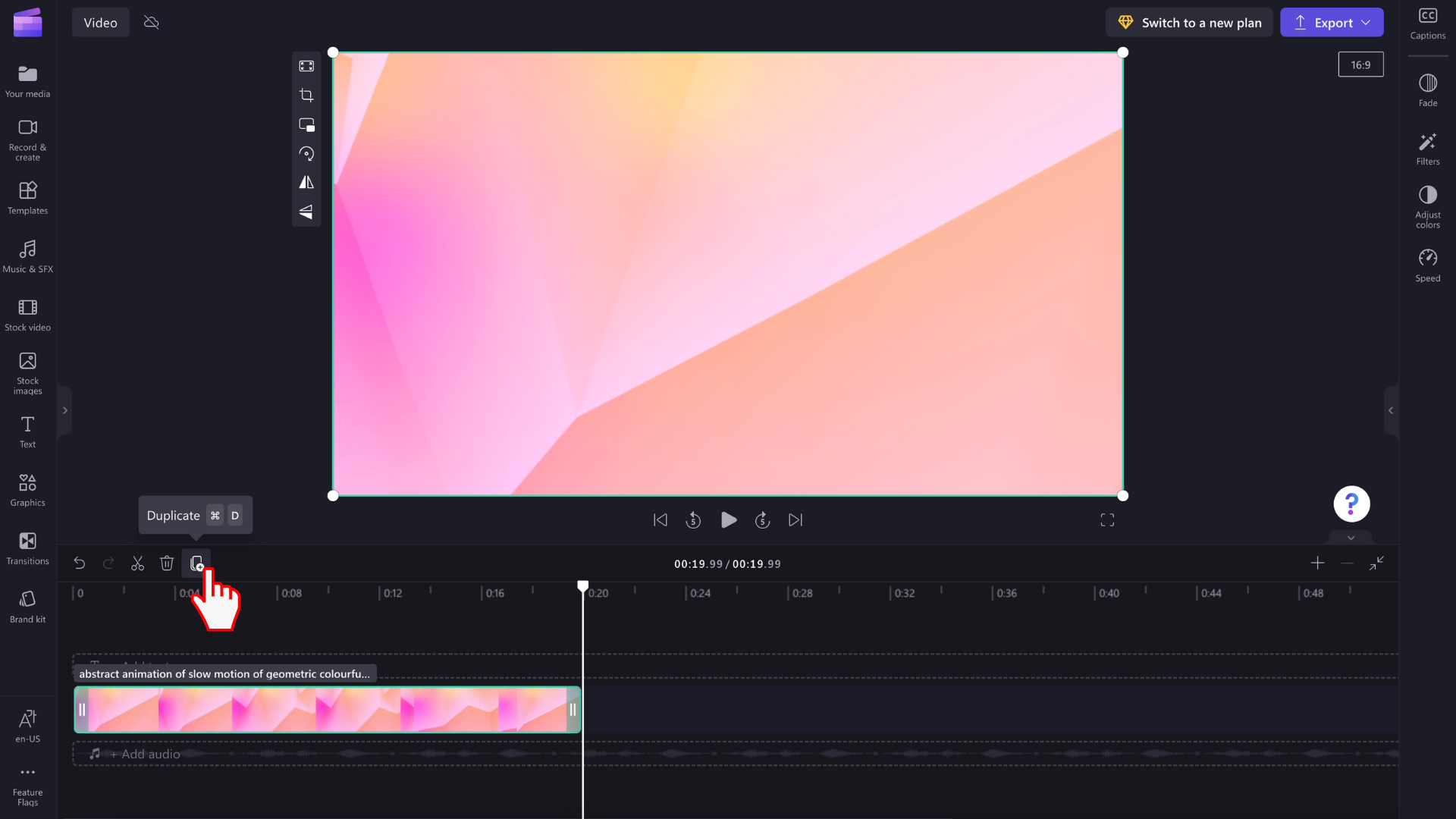
Duplicar um recurso de linha cronológica copiará e colará o suporte de dados à direita do item existente na linha cronológica. As cópias incluirão quaisquer edições (por exemplo, recortes, cortes ou filtros) que tenha aplicado ao original.
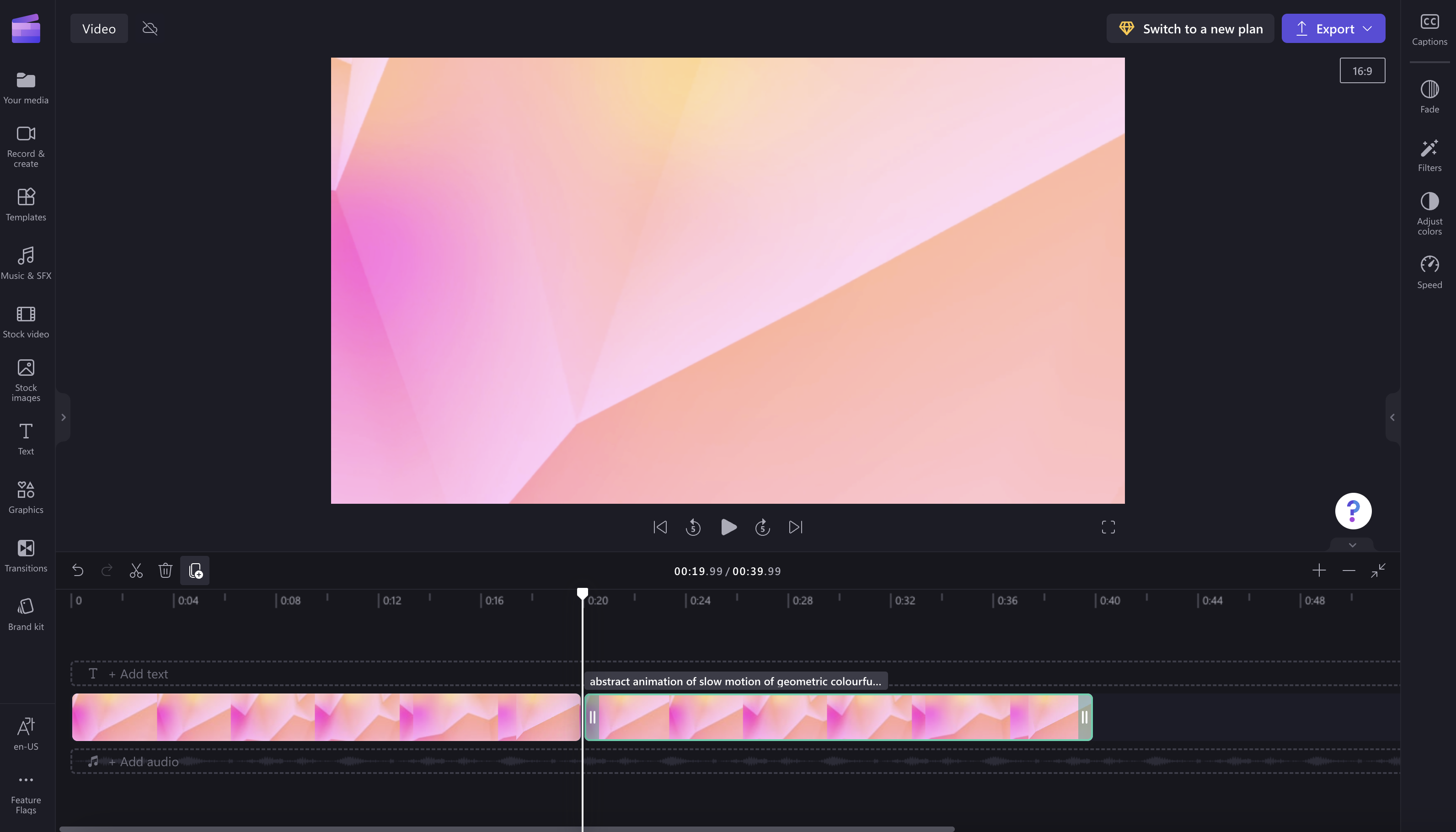
Como duplicar múltiplos recursos ao mesmo tempo
Também pode copiar e colar múltiplos clips ao mesmo tempo. Basta clicar em Controlo + A ou Comando + A no teclado ou arrastar o cursor sobre todos os recursos na linha cronológica.
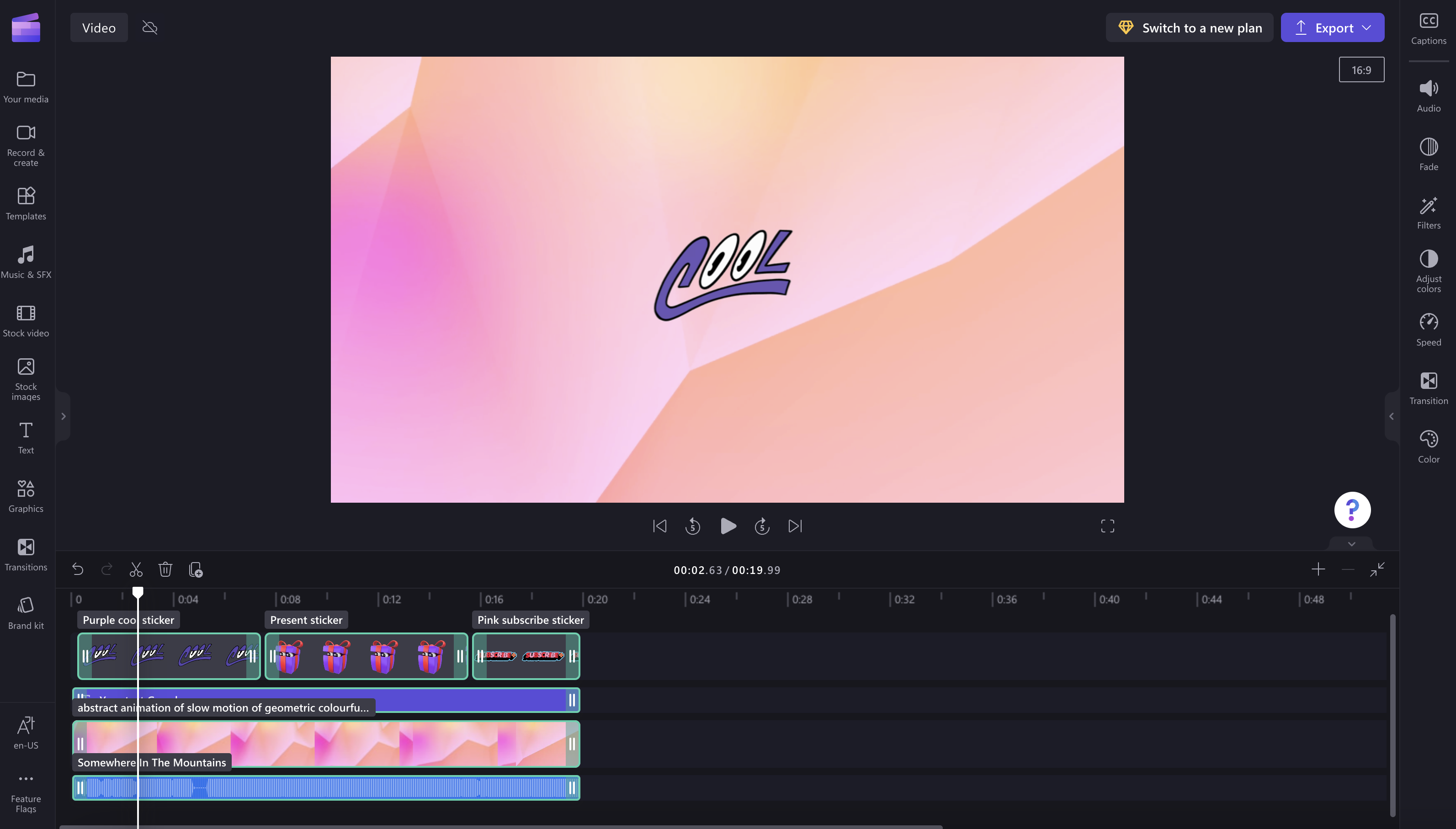
Em seguida, clique no botão duplicar. Esta ação irá criar cópias de todos os recursos e colocá-los à direita na linha cronológica.